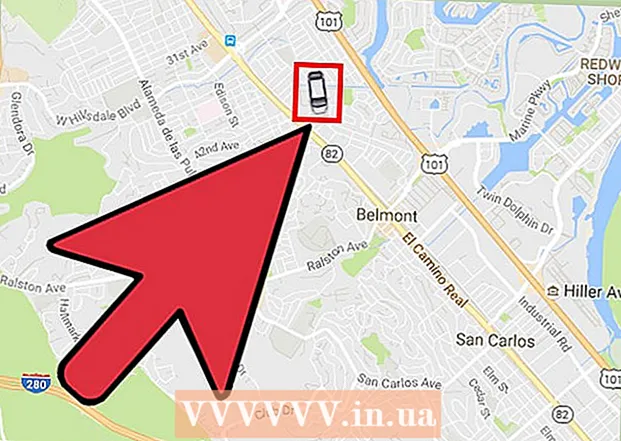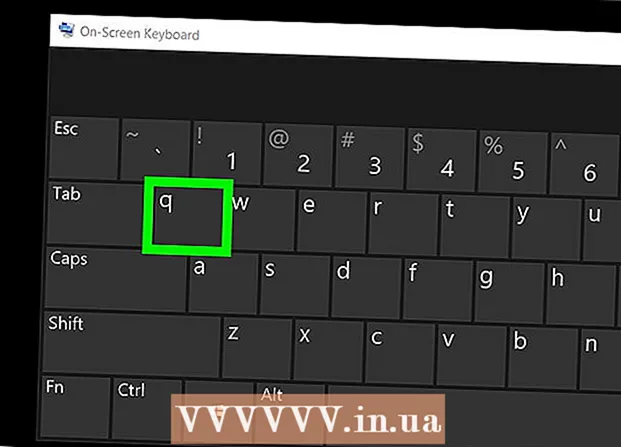Szerző:
Roger Morrison
A Teremtés Dátuma:
8 Szeptember 2021
Frissítés Dátuma:
1 Július 2024
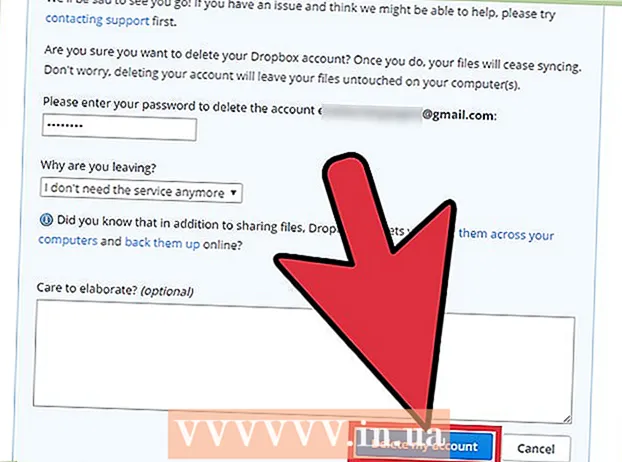
Tartalom
Ha törli a Dropbox-fiókját, elveszíti az összes fájlt a Dropbox-ban. Tehát a fiók törlése előtt meg kell győződnie arról, hogy minden fontos dokumentumot máshol tárolnak. Csak egy Dropbox-fiókot törölhet az asztali webhelyről.
Lépni
1/3 rész: A fájlok biztonsági mentése
 Jelentkezzen be számítógépén a Dropbox webhelyre. Miután törölte Dropbox-fiókját, többé nem fog tudni bejelentkezni a webhelyre vagy az alkalmazásba. Ezenkívül elveszít minden olyan fájlt, amelyet korábban nem mentett el máshova. Az alkalmazáson keresztül nem tudja megnyitni az offline fájlokat fiók nélkül. Tehát a fájlok mentésének legjobb módja a számítógép.
Jelentkezzen be számítógépén a Dropbox webhelyre. Miután törölte Dropbox-fiókját, többé nem fog tudni bejelentkezni a webhelyre vagy az alkalmazásba. Ezenkívül elveszít minden olyan fájlt, amelyet korábban nem mentett el máshova. Az alkalmazáson keresztül nem tudja megnyitni az offline fájlokat fiók nélkül. Tehát a fájlok mentésének legjobb módja a számítógép.  Jelölje ki az összes menteni kívánt fájlt. Tart ⌘ Parancs / Ctrl és kattintson az összes letölteni kívánt fájlra és mappára.
Jelölje ki az összes menteni kívánt fájlt. Tart ⌘ Parancs / Ctrl és kattintson az összes letölteni kívánt fájlra és mappára.  Kattintson a "Letöltés" gombra. Mostantól letölti az összes kijelölt fájlt és mappát egy zip fájlban. Később megnyithatja ezt a fájlt, ha szüksége van a fájlokra. Egy nagy zip fájl letöltése eltarthat egy ideig.
Kattintson a "Letöltés" gombra. Mostantól letölti az összes kijelölt fájlt és mappát egy zip fájlban. Később megnyithatja ezt a fájlt, ha szüksége van a fájlokra. Egy nagy zip fájl letöltése eltarthat egy ideig.
2. rész: 3: Mobil eszközön
 Nyissa meg a Dropbox webhelyet az eszköz böngészőjében. Nem törölheti fiókját az alkalmazáson keresztül. Tehát meg kell nyitnia a weboldalt.
Nyissa meg a Dropbox webhelyet az eszköz böngészőjében. Nem törölheti fiókját az alkalmazáson keresztül. Tehát meg kell nyitnia a weboldalt.  Érintse meg a webhely alján található "Asztali verzió" linket. Fiókot csak a webhely asztali verzióján keresztül törölhet. Valószínűleg nagyítania kell az asztali webhelyen, mielőtt az összes linket látná.
Érintse meg a webhely alján található "Asztali verzió" linket. Fiókot csak a webhely asztali verzióján keresztül törölhet. Valószínűleg nagyítania kell az asztali webhelyen, mielőtt az összes linket látná.  Törölje a Plus előfizetését, ha van ilyen. Ha feliratkozik a Dropbox Plus szolgáltatásra, akkor a fiók törlése előtt először le kell mondania. Menj https://www.dropbox.com/downgrade mobil böngészőjében, és koppintson a "Még mindig törölni akarom" elemre.
Törölje a Plus előfizetését, ha van ilyen. Ha feliratkozik a Dropbox Plus szolgáltatásra, akkor a fiók törlése előtt először le kell mondania. Menj https://www.dropbox.com/downgrade mobil böngészőjében, és koppintson a "Még mindig törölni akarom" elemre.  Koppintson a nevére a jobb felső sarokban. Először nagyítson nagyításra, ha nem tudja megérinteni.
Koppintson a nevére a jobb felső sarokban. Először nagyítson nagyításra, ha nem tudja megérinteni.  A megjelenő menüben érintse meg a „Beállítások” elemet. Most új oldalt nyit meg.
A megjelenő menüben érintse meg a „Beállítások” elemet. Most új oldalt nyit meg.  Koppintson a "Fiók" fülre. Lehet, hogy újra meg kell nagyítania, hogy megérintse.
Koppintson a "Fiók" fülre. Lehet, hogy újra meg kell nagyítania, hogy megérintse.  Görgessen lefelé, és koppintson a "Saját Dropbox törlése" elemre. Ez az opció megtalálható a menü alján, a "Csatlakozott szolgáltatások" részben. Most megnyitja az űrlapot fiókja törléséhez.
Görgessen lefelé, és koppintson a "Saját Dropbox törlése" elemre. Ez az opció megtalálható a menü alján, a "Csatlakozott szolgáltatások" részben. Most megnyitja az űrlapot fiókja törléséhez.  Írja be jelszavát az űrlapba. Annak megerősítéséhez, hogy te vagy, itt kell megadnod a jelszavad.
Írja be jelszavát az űrlapba. Annak megerősítéséhez, hogy te vagy, itt kell megadnod a jelszavad.  Válassza ki a távozás okát. A folytatáshoz ki kell választania egy okot, de egyik lehetőség sem befolyásolja a további folyamatot.
Válassza ki a távozás okát. A folytatáshoz ki kell választania egy okot, de egyik lehetőség sem befolyásolja a további folyamatot.  Koppintson a "Fiókom törlése" elemre. Fiókját most lezárjuk, és fájljait már nem szinkronizáljuk. Ezenkívül a fájlokat nem tudja megnyitni mobileszközén, mert már nem tudja használni az alkalmazást és a weboldalt. A fájl segítségével, amelyet a program szinkronizál a számítógépével, és azokat a fájlokat, amelyeket Ön maga töltött le a webhelyről, továbbra is elérhetőek.
Koppintson a "Fiókom törlése" elemre. Fiókját most lezárjuk, és fájljait már nem szinkronizáljuk. Ezenkívül a fájlokat nem tudja megnyitni mobileszközén, mert már nem tudja használni az alkalmazást és a weboldalt. A fájl segítségével, amelyet a program szinkronizál a számítógépével, és azokat a fájlokat, amelyeket Ön maga töltött le a webhelyről, továbbra is elérhetőek.
3/3 rész: Számítógépen
 Jelentkezzen be a Dropbox webhelyre. Menj dropbox.com és jelentkezzen be a törölni kívánt fiókkal.
Jelentkezzen be a Dropbox webhelyre. Menj dropbox.com és jelentkezzen be a törölni kívánt fiókkal.  A fiók törlése előtt készítsen biztonsági másolatot minden megtartani kívánt fájlról. Ha bezárja Dropbox-fiókját, elveszít minden fájlt, amelyet nem mentett el a számítógépére. Ha még soha nem telepítette a Dropbox programot a számítógépére, akkor először el kell mentenie a megtartani kívánt fájlokat:
A fiók törlése előtt készítsen biztonsági másolatot minden megtartani kívánt fájlról. Ha bezárja Dropbox-fiókját, elveszít minden fájlt, amelyet nem mentett el a számítógépére. Ha még soha nem telepítette a Dropbox programot a számítógépére, akkor először el kell mentenie a megtartani kívánt fájlokat: - Jelölje ki az összes menteni kívánt fájlt és mappát. Tart ⌘ Parancs / Ctrl és kattintson az összes letölteni kívánt fájlra és mappára.
- Kattintson a "Letöltés" gombra a lista tetején. Most letölti az összes kijelölt fájlt és mappát egy zip fájlban.
- Nyissa meg a zip fájlt, ha szüksége van rá. Kattintson duplán a zip fájlra a megnyitásához, majd az "Extract" gombra kattintva másolja át a fájl tartalmát a merevlemezre megnyitásra és szerkesztésre.
 Törölje a Plus előfizetését, ha van ilyen. Ha rendelkezik Dropbox Plus-szal, akkor törölnie kell a fiókja törlése előtt.
Törölje a Plus előfizetését, ha van ilyen. Ha rendelkezik Dropbox Plus-szal, akkor törölnie kell a fiókja törlése előtt. - Menj https://www.dropbox.com/downgrade és kattintson a "Még mindig törölni akarom" gombra az előfizetés lemondásához.
 Kattintson a fiókjának nevére a jobb felső sarokban. Ekkor megjelenik egy kis menü.
Kattintson a fiókjának nevére a jobb felső sarokban. Ekkor megjelenik egy kis menü.  Válassza a "Beállítások" lehetőséget. Most megnyit egy oldalt, amely a fiókjának beállításait tartalmazza.
Válassza a "Beállítások" lehetőséget. Most megnyit egy oldalt, amely a fiókjának beállításait tartalmazza. - Mehet közvetlenül is dropbox.com/account.
 Kattintson a "Fiók" fülre. Most láthatja, hogy mennyi tárhelyet használ.
Kattintson a "Fiók" fülre. Most láthatja, hogy mennyi tárhelyet használ.  Görgessen lefelé, és kattintson a "Dropbox törlése" fülre. Most megnyitja az űrlapot fiókja törléséhez.
Görgessen lefelé, és kattintson a "Dropbox törlése" fülre. Most megnyitja az űrlapot fiókja törléséhez.  Írd be a jelszavad. Biztonsági intézkedésként a fiók törlése előtt meg kell adnia a jelszavát.
Írd be a jelszavad. Biztonsági intézkedésként a fiók törlése előtt meg kell adnia a jelszavát.  Válassza ki a távozás okát. Nem számít, melyik opciót választja, de egy megfelelő ok kiválasztásával elősegítheti a Dropbox fejlesztését.
Válassza ki a távozás okát. Nem számít, melyik opciót választja, de egy megfelelő ok kiválasztásával elősegítheti a Dropbox fejlesztését.  Kattintson a "Fiókom törlése" gombra. Fiókját most lezárjuk, és fájljait már nem szinkronizáljuk. A fájlokhoz már nem férhet hozzá a webhelyről vagy az alkalmazásból, de ha a program telepítve van a számítógépére, a fájlok továbbra is a Dropbox mappában lesznek.
Kattintson a "Fiókom törlése" gombra. Fiókját most lezárjuk, és fájljait már nem szinkronizáljuk. A fájlokhoz már nem férhet hozzá a webhelyről vagy az alkalmazásból, de ha a program telepítve van a számítógépére, a fájlok továbbra is a Dropbox mappában lesznek.